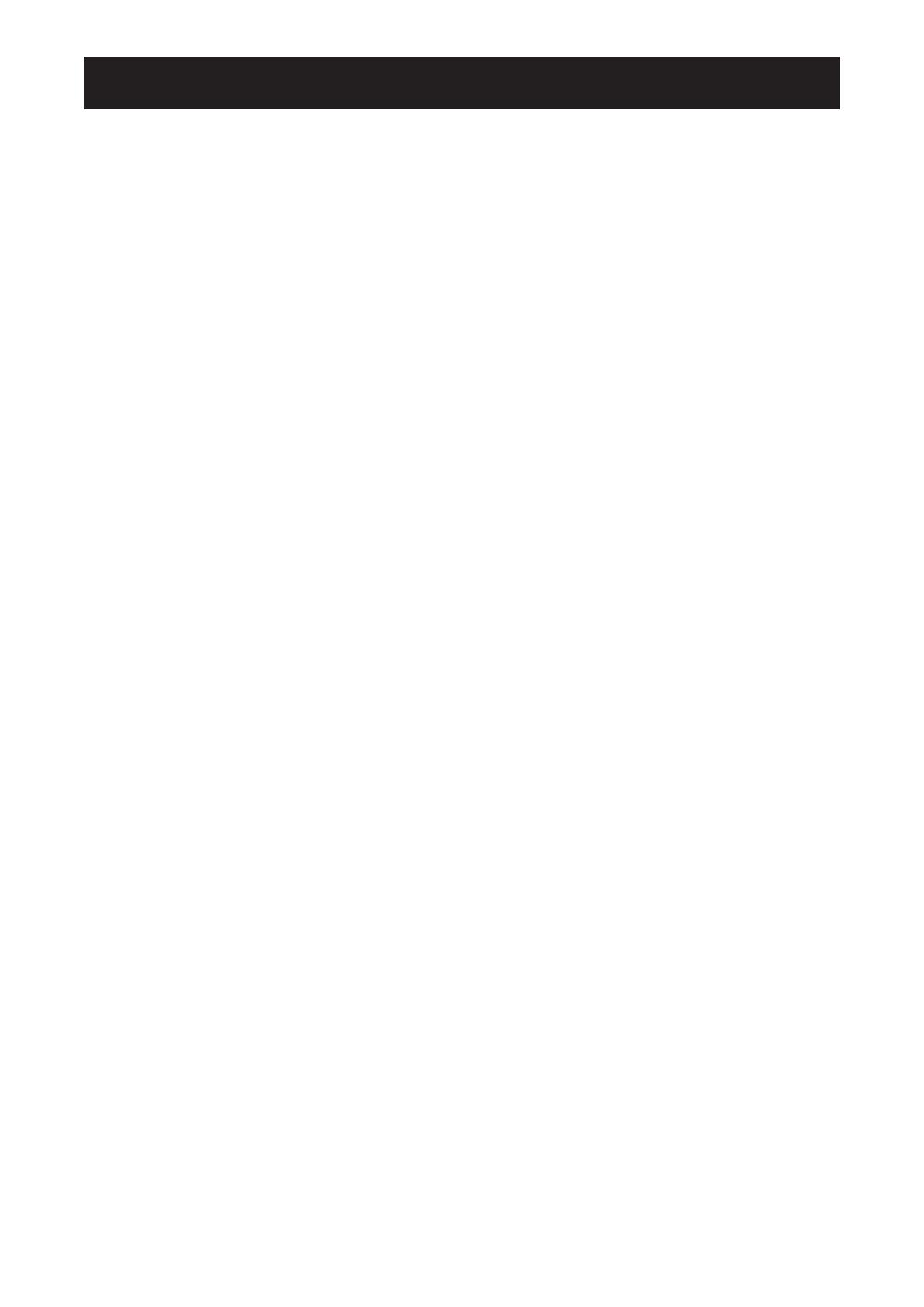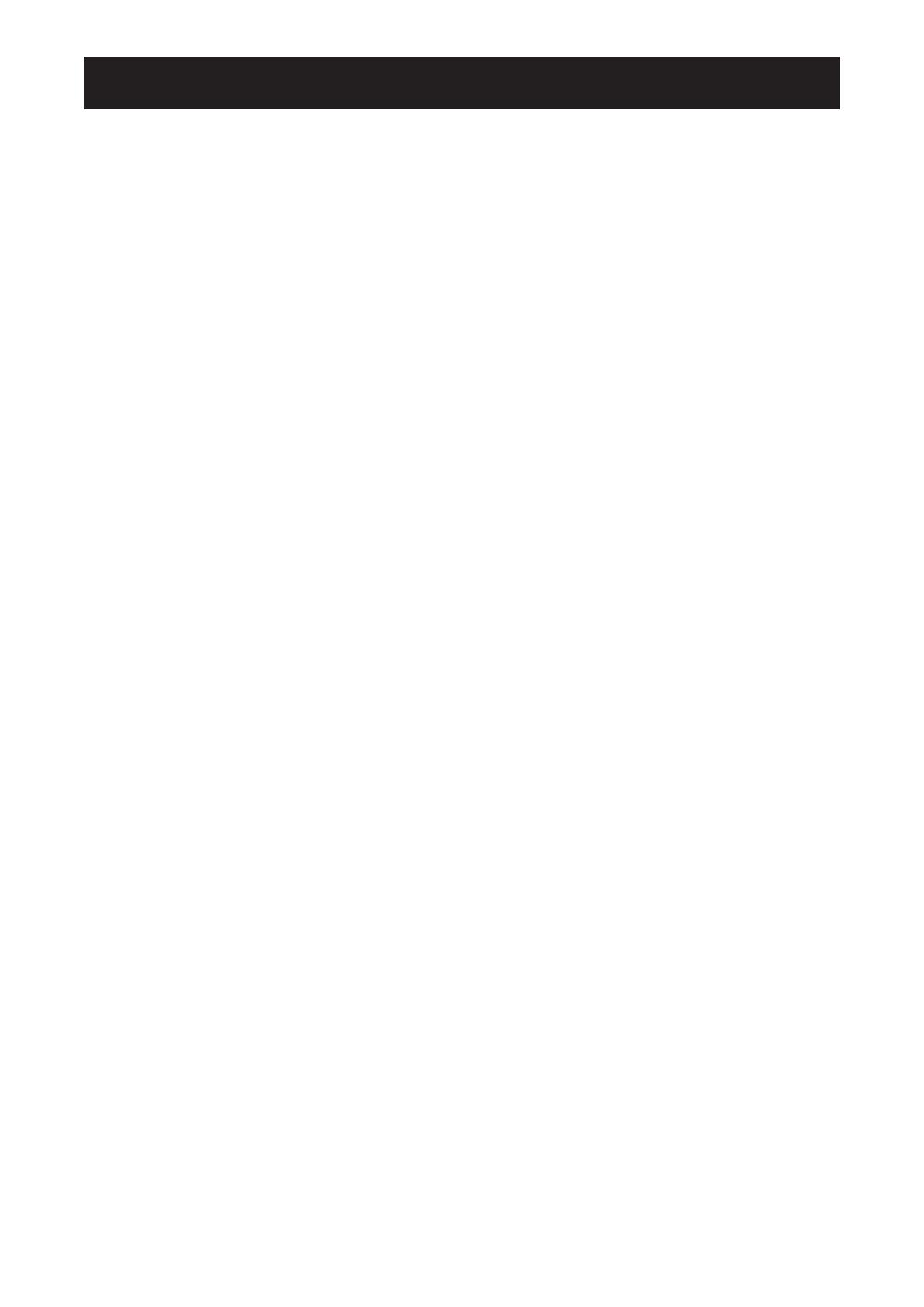
ОГЛАВЛЕНИЕ
ИНОАИОЕНИЕЕОАНОИ 1
Требования FCC (Federal Communications Commission) ..................................................................... 1
Польский центр тестирования и сертификации ................................................................................... 1
Электрические, магнитные и электромагнитные поля (“ЭМП”) .......................................................... 2
Информация только для Великобритании ........................................................................................... 3
Информация для Северной Европы (Северные страны) ................................................................... 4
Утилизация по окончании срока службы .............................................................................................. 5
Отходы электрического и электронного оборудования-WEEE ........................................................... 5
Турция RoHS ........................................................................................................................................... 6
Украина RoHS ......................................................................................................................................... 6
ЕЕОООНОИ 7
Меры предосторожности при настройке ............................................................................................... 7
Меры предосторожности при использовании ...................................................................................... 8
Чистка и уход .......................................................................................................................................... 8
Дополнительные примечания для интерактивного монитора ............................................................. 9
Уход за сенсорным экраном .................................................................................................................. 9
ГЛАВАОИАНИЕОА 10
1.1 Распаковка ........................................................................................................................................ 10
1.2 Комплектация .................................................................................................................................... 10
1.3 Подготовка к установке .................................................................................................................... 11
1.4 Настенный монтаж ........................................................................................................................... 11
1.4.1 Сетка VESA ............................................................................................................................ 12
1.4.2 Монтаж интерактивного монитора на стену ......................................................................................12
1.4.3 Требования к вентиляции для размещении корпуса........................................................................14
1.5 Установка модуля Wi-Fi .................................................................................................................... 14
1.6 Обзор интерактивного монитора ..................................................................................................... 16
1.6.1 Панель управления ............................................................................................................... 16
1.6.2 Разъемы ввода / вывода ....................................................................................................... 17
1.7 Дистанционное управление ............................................................................................................. 19
1.7.1 Общие функции ..................................................................................................................... 19
1.7.2 Установка батарей в пульт дистанционного управления .................................................... 21
1.7.3 Обращение с пультом дистанционного управления ........................................................... 21
1.7.4 Рабочий диапазон пульта дистанционного управления ..................................................... 22
ГЛАВАОЛЕНИЕ
2.1 Подключение питания ...................................................................................................................... 23
2.2 Подключение компьютера или портативного устройства .............................................................. 24
2.2.1 Использование входа VGA (D-Sub) ...................................................................................... 24
2.2.2 Использование входа RS232 ................................................................................................ 25
2.2.3 Использование входа HDMI .................................................................................................. 25
2.2.4 Использование сенсорного модуля ...................................................................................... 26
2.3 Подключение внешнего оборудования (видеоплеер) ................................................................... 28
2.4 Подключение устройства отображения .......................................................................................... 29
2.5 Подключение к проводной сети ....................................................................................................... 30
2.6 Подключение устройств с интерфейсом USB ................................................................................ 31
2.7 Подключение аудио оборудования ................................................................................................. 32